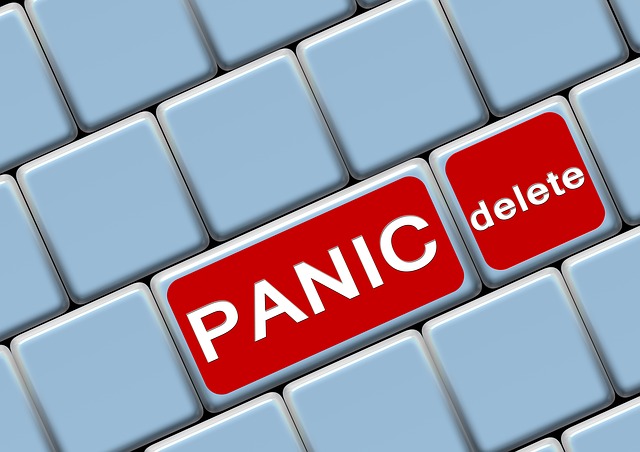Содержание
Недавний инцидент побудил меня написать этот пост. Несколько дней назад я заметил значительное снижение производительности моего ПК. Компьютер грелся даже тогда, когда на нем никто не работал. И когда я проверил диспетчер задач, я увидел приложение под названием Wondershare, использующее 90% ресурса в фоновом режиме. Я понятия не имел, когда установил это приложение. В любом случае, когда я попытался удалить приложение с помощью встроенной программы удаления Windows, это не сработало.
К счастью, у меня уже была установлена копия программы удаления Revo, но когда я попробовал ее, срок действия лицензии истек. Хотя у меня нет проблем с оплатой приложений, которые я использую, в данном конкретном случае деинсталлятор мне нужен только для одной простой задачи, и покупать для этого совершенно новое программное обеспечение не кажется мудрым решением. Поэтому я искал хорошую альтернативу Revo Uninstaller для Windows. И вот некоторые из хороших, которые я нашел.
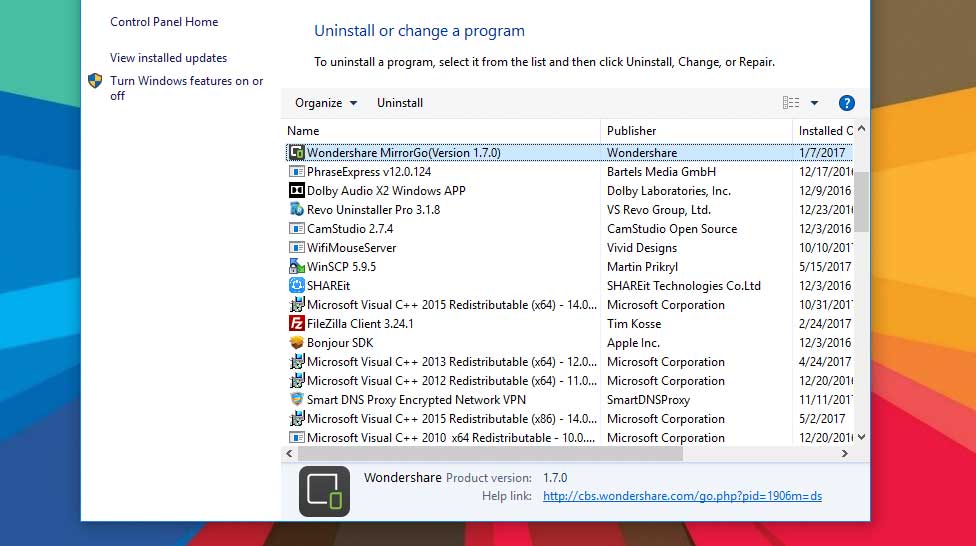
Разница между программой удаления Windows и сторонней программой удаления
Существует два способа удаления программы в Windows. Вы можете использовать встроенную программу удаления Windows, которая обычно доступна в настройках панели управления. Или вы можете загрузить стороннее программное обеспечение, чтобы удалить приложение.
При удалении программного обеспечения с помощью встроенного средства удаления Windows не удаляются все файлы, связанные с программой. На самом деле, вы могли заметить, что если вы переустанавливаете некоторые программы (например, bluestacks), они автоматически запоминают ваши предпочтения из предыдущей установки. Эти остатки обычно не являются проблемой. Однако иногда вам необходимо полностью удалить программу со всеми оставшимися файлами или, скажем, у вас есть вредоносная программа, которую вы не можете удалить с помощью программы удаления Windows. В этом случае вам понадобится сторонняя программа удаления.
И хотя Revo Uninstaller определенно является надежным деинсталлятором, он поставляется с 30-дневной пробной версией, за публикацию которой вам придется заплатить 39 долларов США. Итак, если вы ищете бесплатную альтернативу Revo Uninstaller, обратите внимание на следующий вариант.
Альтернативы Revo Uninstaller
1. компьютерный деинсталлятор
Если вы ищете легкий, бесплатный и портативный деинсталлятор для Windows, то Geek Uninstaller для вас. Его размер составляет менее трех мегабайт, и вам не обязательно устанавливать его, чтобы правильно использовать. Как только вы загрузите и откроете приложение, в нем будут перечислены все установленные программы в вашей системе. Чтобы удалить приложение, щелкните программу правой кнопкой мыши и выберите опцию «Удалить». После удаления программного обеспечения Geek Uninstaller найдет все остатки и очистит их с вашего разрешения. Прежде всего, Geek Uninstaller даже позволит вам удалить встроенные приложения Microsoft Store в Windows 8, 8.1 и 10. Просто выберите опцию «Приложения Windows Store» в меню «Вид». Другие функции программного обеспечения включают принудительное удаление упрямых программ, встроенный поиск и встроенную поддержку X64.
Цена. Базовая версия бесплатна с ограниченными возможностями. Но обычному домашнему пользователю этого достаточно. Профессиональная версия обойдется вам в 24,95 доллара. За портативную лицензию придется заплатить 39,45 доллара США.
Что вы получаете с профессиональной версией? В платной версии вы получаете расширенные и очень полезные функции, такие как пакетное удаление, мониторинг программ, менеджер автозагрузки и т. д.
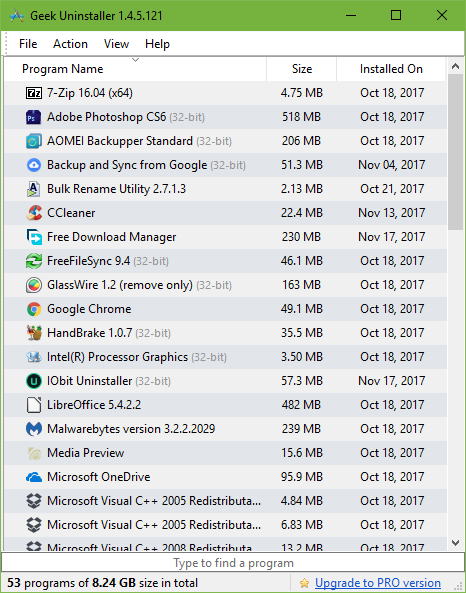
2. Программа удаления IObit
Наряду с Revo, IObit Uninstaller очень популярен, современен и имеет все функции, которые вам когда-либо понадобятся. Помимо обычных программ, IObit Uninstaller позволяет удалять приложения, панели инструментов и плагины из магазина Microsoft, а также обновления Windows. Более того, IObit Uninstaller также поддерживает пакетную деинсталляцию, встроенный поиск и автоматические обновления поддерживаемого программного обеспечения. Чтобы удалить программное обеспечение, все, что вам нужно сделать, это выбрать программное обеспечение из списка и нажать кнопку удаления. Кроме того, IObit добавляет кнопку в модуль «Установка и удаление программ» в Windows. Нажав эту кнопку, вы можете запустить деинсталлятор IObit и приступить к полному удалению программы.
IOбит также поставляется с портативной программой удаления, которую вы можете найти здесь. По сравнению с Revo, загрузка которого занимает целую вечность, IObit загружается намного быстрее.
Цена. Базовая версия бесплатна, а профессиональная версия стоит 19,99 долларов США в год. Вы можете использовать профессиональную версию на трех компьютерах с одной лицензией.
Что вы получаете с профессиональной версией? Автоматические обновления, обновления установленных программ в один клик, возможность удаления вредоносных плагинов из браузеров и удаление рекламного ПО.
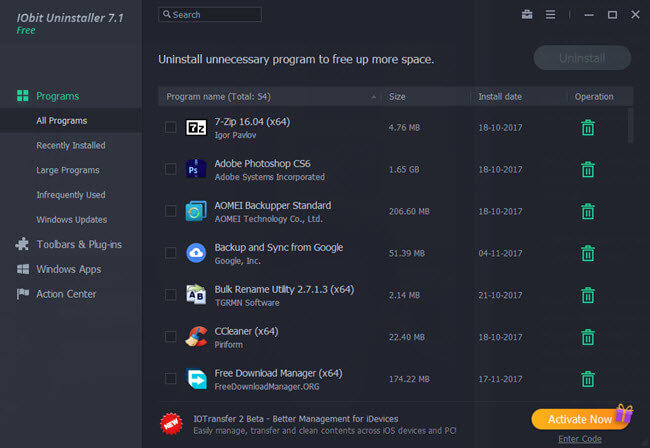
3. Мудрый деинсталлятор программ
Wise — довольно авторитетный поставщик программного обеспечения, создающий широкий спектр утилит для Windows, одна из них — Wise Program Uninstaller. Как и Geek Uninstaller, Wise Program Uninstaller имеет очень маленький размер файла и минимальный. Прежде всего, это совершенно бесплатно. Помимо обычных программ, вы также можете удалить универсальные приложения (а не только встроенные приложения из магазина Windows) и обновления Windows. Для упорных программ вы можете использовать опцию «Принудительное удаление». Вы также можете добавить опцию удаления в контекстное меню. Эта опция особенно полезна, если программное обеспечение не указано в Wise Program Uninstaller. Используя данные сообщества, Wise Program Uninstaller отображает звездные рейтинги для всех ваших программ, чтобы вы могли судить, хороша ли программа или нет.
Цена. Программное обеспечение полностью бесплатное, но в нем отсутствуют некоторые расширенные функции, такие как пакетное удаление, программный монитор, менеджер запуска и т. д.
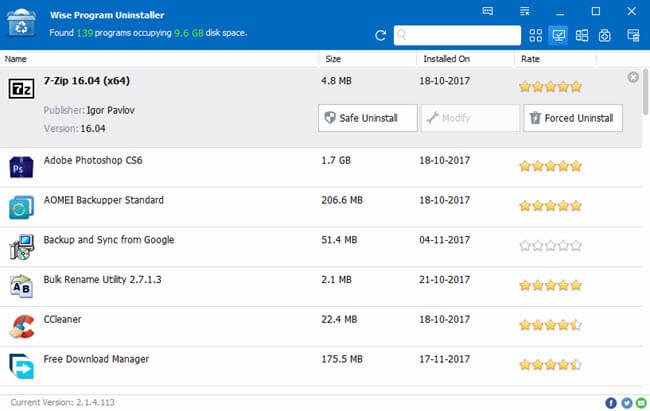
4. Абсолютный деинсталлятор
Absolute Uninstaller — это еще один бесплатный сторонний деинсталлятор для Windows со всеми необходимыми функциями. Помимо удаления программ, Absolute Uninstaller может выполнять другие действия, такие как изменение свойств программы, просмотр командной строки, резервное копирование и восстановление информации об удалении, автоматическое исправление неверных записей и экспорт списка всех установленных программ. Кроме того, он поддерживает удаление обновлений Windows и пакетное удаление.
Цена: Программа полностью бесплатна для личного использования.
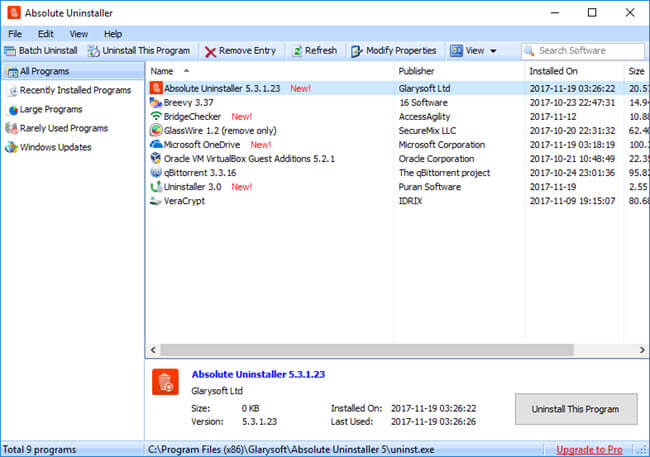
5. Пуран Деинсталлятор
Puran Uninstaller имеет очень минимальный набор функций. Тем не менее, он имеет базовые функции, такие как пакетное удаление и принудительное удаление. Хотя пользовательский интерфейс выглядит устаревшим, он потребляет очень мало системных ресурсов, работает быстро и выполняет свою работу без каких-либо заминок. Чтобы удалить программы, просто выберите приложение, которое хотите удалить, и нажмите кнопку «Удалить», появляющуюся в нижней части окна. Если программа не удаляется должным образом, вы можете принудительно удалить ее, нажав кнопку «Принудительное удаление».
Цена: Бесплатно для личного использования.
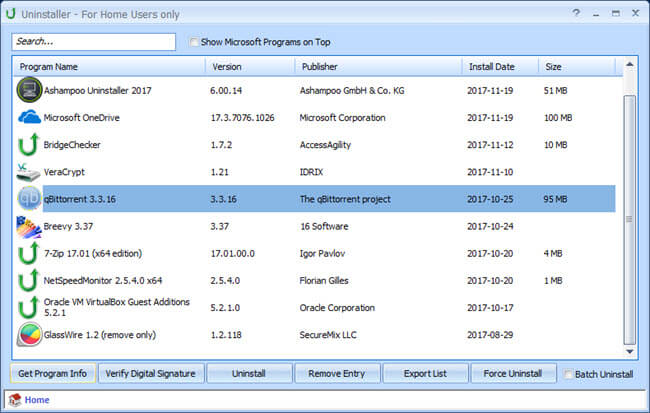
6. Программа удаления Ashampoo
На первый взгляд Ashampoo выглядит довольно устрашающе из-за устаревшего пользовательского интерфейса, но он имеет множество функций и совершенно бесплатен. Как и Geek Uninstaller и IObit Uninstaller, Ashampoo правильно удаляет любое программное обеспечение. В Ashampoo хорошо то, что у него есть удобная функция под названием «Снимки». Эта функция позволяет сравнить вашу систему до и после удаления программного обеспечения. Если вы хотите, вы можете установить программное обеспечение через Ashampoo, чтобы оно могло отслеживать все изменения, вносимые указанным программным обеспечением. Это поможет вам лучше удалить и полностью удалить все остатки.
Что мне не нравится в Ashampoo, так это то, что для активации бесплатной версии вам необходимо создать учетную запись, используя свой адрес электронной почты. Кроме того, Ashampoo Uninstaller довольно хорош и делает то, что заявлено.
Цена: Это совершенно бесплатно, но требует регистрации, используя свой адрес электронной почты.
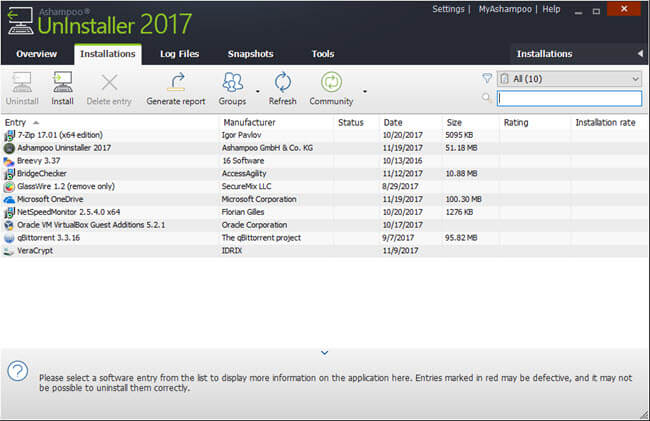
7. CCleaner
CCleaner — это не обычный деинсталлятор. Я не буду автоматически сканировать и удалять остатки, когда вы удаляете программу. Тем не менее, это значительно упрощает удаление программного обеспечения, установленного в вашей системе. Особенно, когда вы используете Windows 10, которая подталкивает пользователей к новому приложению «Настройки», которое явно требует доработки. Чтобы удалить программу с помощью CCleaner, выберите «Инструменты», а затем «Удалить». Здесь выберите приложение, которое хотите удалить, и нажмите кнопку «Удалить». Конечно, вы можете использовать вкладку «Реестр», чтобы удалить все неиспользуемые, оставшиеся или поврежденные записи реестра.
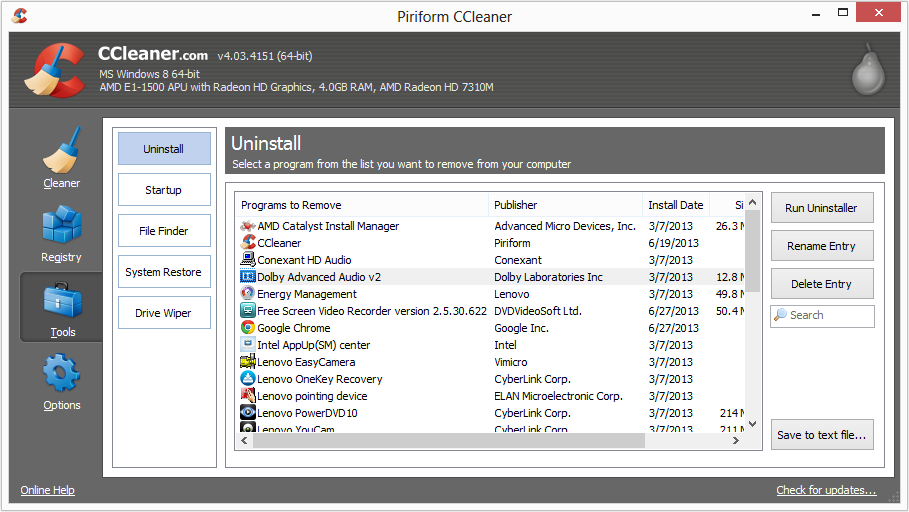
В комментариях ниже поделитесь своими мыслями и опытом использования вышеуказанных альтернатив деинсталлятору Revo.